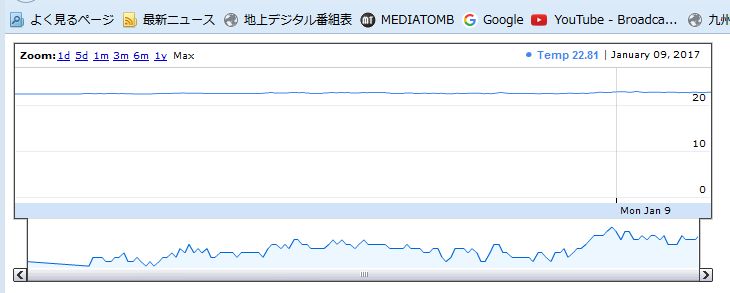JR6PUE HOME PAGE
JR6PUE HOME PAGE
raspberyy pi�Ŏ����𑪒�
�H���d�q�Ŕ̔����Ă���raspberyy pi�Ŏg���鉷�x�Z���T�[���g���Ė������̉��x�𑪒肷�邱�Ƃɂ��܂����B
�����A���肷�邾���ł͖ʔ����Ȃ��̂ŃO���t�Ō����悤�ɂ��܂��B
�l�b�g��ɂ́A�����̏���ӂ�Ă���̂ŊȒP�ɂł���Ǝv�����̂���J�̎n�܂�ł����B
���߂ĂȂ̂ŁAADT7410���x�Z���T�[���W���[���Œ��킷�邱�Ƃɂ��܂����B
�悸�́A�����ł��B���̂����������ă��W���[���ɒ[�q��t���āAraspberry pi�Ɛڑ����ē����
�m�F���܂��Bi2c�ڑ��ݒ�́A�{�̂ōs���܂��B
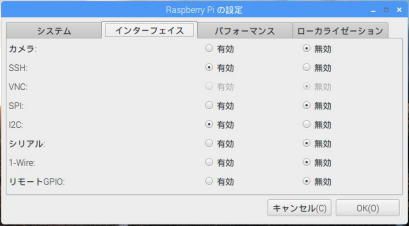

�P�D����m�F
pi@rastemp1:~ $ sudo i2cdetect -y 1
0 1 2 3 4 5 6 7 8 9 a b c d e f
00: -- -- -- -- -- -- -- -- -- -- -- -- --
10: -- -- -- -- -- -- -- -- -- -- -- -- -- -- -- --
20: -- -- -- -- -- -- -- -- -- -- -- -- -- -- -- --
30: -- -- -- -- -- -- -- -- -- -- -- -- -- -- -- --
40: -- -- -- -- -- -- -- -- 48 -- -- -- -- -- -- --
50: -- -- -- -- -- -- -- -- -- -- -- -- -- -- -- --
60: -- -- -- -- -- -- -- -- -- -- -- -- -- -- -- --
70: -- -- -- -- -- -- -- --
sudo i2cget -y 1 0x48 0x00 w
���̃R�}���h�� 0x200b �Ȃǂƕ\�������OK�ł��B
�Q�Draspberry pi���Ɋ֘A�\�t�g���C���X�g�[��
�i�P�j�֘A����\�t�g�̃o�[�W�������L�ڂ��Ă����܂��B
�@�@���L�R�}���h�Ŋm�F�ł��܂��B
�@�@pi@rasthemo:~ $ javac -version
�@�@javac 1.8.0_65
�@�@pi@rasthemo:~ $ python --version
�@�@Python 2.7.9
�@�@pi@rasthemo:~ $ python3 --version
�@�@Python 3.4.2
�@�@pi@rasthemo:~ $ perl --version�@�@�i���ƂŃC���X�g�[�����܂��B�łȂ��Ă����v�ł�)
�@�@This is perl 5, version 20, subversion 2 (v5.20.2) built for arm-linux-gnueabihf
�@�@pi@rasthemo:~ $ bash --version
�@�@GNU bash, �o�[�W���� 4.3.30(1)-release (arm-unknown-linux-gnueabihf)
�@�@pi@rasthemo:~ $ awk -W version
�@�@mawk 1.3.3 Nov 1996, Copyright (C) Michael D. Brennan
�@�@pi@rasthemo:~ $ uname -a
�@�@Linux rasthemo 4.4.38-v7+ #938 SMP Thu Dec 15 15:22:21 GMT 2016 armv7l GNU/Linux
�@�@pi@rasthemo:~ $ cat /etc/issue
�@�@Raspbian GNU/Linux 8 \n \l
�@
�i�Q�japache2���C���X�g�[��
�@�@sudo apt-get update
�@�@sudo apt-get upgrade
�@�@sudo apt-get install apache2
�@�@�C���X�g�[�����I�������A���Y�x���[�p�C����ȉ��ɃA�N�Z�X���܂��B
�@�@http://localhost
�@�@�@�A�p�b�`���Љ��\�����o���OK�ł�
�@�@
�@�@�Ȃ��A���x��\��������A�O���t���쐬����̂ɂ́ACGI���g���܂��̂�
�@�@�ݒ肪�K�v�ł��B
�@�@CGI�t�@�C���̓f�t�H���g�ł́A�ȉ��̃f�B���N�g���ɒu�����ƂɂȂ��Ă��܂��B
�@�@/usr/lib/cgi-bin/
�@�@�@ /etc/apache2/apache2.conf�Őݒ�
�@�@�@�@pi@rasthemo:~ $ sudo vim /etc/apache2/apache2.conf
�@�@�@�@
�@�@�@�@�EGlobal configuratiion���AServer root�̃R�����g�A�E�g���͂����܂��B
�@�@�@�@ServerRoot "/etc/apache2"
�@�@�@�@�Ecgi, ssi���g�p�ł���悤�ɂ��A index.shtml index.cgi index.pl���C���f�b�N�X�Ƃ��Ďg�p�ł���悤
�@�@�@�@�ʼn��s�ɉ��L��lj����܂��B
�@�@�@�@# vim: syntax=apache ts=4 sw=4 sts=4 sr noet
�@�@�@�@AddType text/html .shtml
�@�@�@�@AddHandler server-parsed .shtml
�@�@�@�@AddHandler cgi-script .cgi .pl
�@�@�@�@DirectoryIndex index.html index.shtml index.cgi index.pl
�@�@�@�A��p�̃R�}���h���g���� Include(SSI�̎��s)��cgid(CGI�̎��s)��L���ɂ��܂��B
�@�@�@�@$ sudo a2enmod include
�@�@�@�@$ sudo a2enmod cgid
�@�@�@�Bcgi �t�@�C���� CGI �X�N���v�g�Ƃ��Ď��s����
�@�@�@�@$�@sudo vi /etc/apache2/mods-available/mime.conf
219�s�ڂ̃R�����g�A�E�g���͂����B
AddHandler cgi-script .cgi
���F��������������������܂��Aapache2�́A/var/www/html/���f�t�H���g�̏ꏊ��
�@�@�@�@�@�Ȃ��Ă��܂��B
�@�@�@�@�@/var/www/html/index.html���A�h���X�\�L����Ɖ��L�̂Ƃ���ł��B
�@�@�@�@�@http://localhost/index.html
�@�@�@�@�@�J���Ȃ��Ƃ��A�t�@�C���������Ƃ��{���鎞�́A�p�[�~�b�V������������Ă��Ȃ���
�@�@�@�@�@��肪�o��ꍇ������܂��B
�@�@�@�@�@���̎��́A�������݉\�Ƃ����L�����m�F���Ă��������B
�i�R�jFTP���C���X�g�[�����܂��B
�@�@�z�[���y�[�W���쐬���āAapache2�Ƀt�@�C����]������̂�FTP���g�p���܂��̂�
�@�@��Ԃ�vsftpd���C���X�g�[�����܂��B
�@�@�@�@$ sudo apt-get upgrade && sudo apt-get update
�@�@�@�@$ sudo apt-get install vsftpd
�@�@�@�ݒ肵�܂��B
�@�@�@�@$ sudo vi /etc/vsftpd.conf
�@�@�@�@ �i�ύX�ӏ��̂L�ځj
�@�@# ���[�U�����ݒ�
�@�@�@local_enable=YES #���[�J�����[�U��L���Ɂi�f�t�H���g�̓R�����g�A�E�g�j
�@�@�@write_enable=YES #�������݉\�Ɂi�f�t�H���g�ł̓R�����g�A�E�g�j
�@�@�@local_umask=022�@�@�@#�������ۂ̃p�[�~�b�V�����̃}�X�N�i�f�t�H���g�ł̓R�����g�A�E�g�j
�@�@�@# ASCII���[�h�̐ݒ�
�@�@�@ascii_upload_enable=YES #�A�X�L�[�ŃA�b�v���[�h��L���i�f�t�H���g�ł̓R�����g�A�E�g�j
�@�@�@ascii_download_enable=YES�@#�A�X�L�[�Ń_�E�����[�h�̗L���i�f�t�H���g�ł̓R�����g�A�E�g�j
�@�@�@# ���[�U����
�@�@�@chroot_local_user=YES #���[�J�����[�U�̐����i�f�t�H���g�ł̓R�����g�A�E�g�j
�@�@�@chroot_list_enable=YES�@�@#���X�g�ɂ�萧�����s���i�f�t�H���g�ł̓R�����g�A�E�g�j
�@�@�@chroot_list_file=/etc/vsftpd.chroot_list #���X�g�̃p�X
�@�@FTP���[�U�Ńt�@�C�����A�b�v���[�h�ł���悤�ɏ��L�҂�ύX���Ă��������B
�@�@i@rastemp1:/var/www $ ls -l
�@�@drwxr-xr-x 2 root root 4096 1�� 8 15:15 html
�@�@i@rastemp1:/var/www $ sudo chown pi html
�@�@@rastemp1:/var/www $ sudo chgrp pi html
�@�@@rastemp1:/var/www $ ls -l
�@�@�@drwxr-xr-x 2 pi pi 4096 1�� 8 15:15 html
�@
�R�DADT7410�ʼn��x�𑪒肵�܂�
�@�@���̃y�[�W���Q�l�ɂ��܂����B�ׂ����Ƃ���́A���́\�y�[�W���������������B
�@�@���̃y�[�W�̒ʂ�A��������Ȃ肾�����̂ł���OS��\�t�g�̃o�[�W�������V�����Ȃ��Ă��邩�炾�Ǝv���܂���
�@�@����Ȃ肢���܂���ł����B�ǂ����Ă�1�����́A�������킩��Ȃ������̂ŕʂ̕��@�ʼn�����܂����B
�@�@
�@�i�P�j���x�𑪒肵�f�[�^���擾����X�v���N�g
�@�@$vi /home/pi/tmpget.sh
�@�@#!/bin/sh
�@�@date +"%Y/%m/%d %k:%M" | awk '{printf("%s ",$1 " " $2)}'
�@�@sudo /usr/sbin/i2cget -y 1 0x48 0x00 w | awk '{printf("%.2f\n", (t=("0x"substr($1,5,2)substr($1,3,2)))/128)}'
�@�@@rastemp1:~ $ ls t* -l
�@�@�@-rw-r--r-- 1 pi pi 178 1�� 8 14:56 tmpget.sh
�@�@�@
�@�@�@$sudo chmod a+x tmpget.sh
�@�@�@�Ŏ��s�������܂��B
�@�@�@@rastemp1:~ $ ls t* -l
�@�@�@�@-rwxr-xr-x 1 pi pi 178 1�� 8 14:56 tmpget.sh
�@�@�@@rasthemo:~ $ /home/pi/tmpget.sh
�@�@�@2017/01/07 22:29 22.60
�@�@�@�ȂǂƁA�N�����@���ԁ@���x�̕\�����o���OK�ł��B
�@�@�i�Q�jcron��10�����ɉ��x���擾���܂�
�@�@�@crontab -e ��crontab�Ɏ��̈�s��lj����܂��B
�@�@�@# m h dom mon dow command
�@�@�@*/10 * * * * /home/pi/tmpget.sh >> /home/pi/tmpget.log
�@�@�@�G�f�B�^��nano�ŕҏW�������オ�邱�Ƃ�����܂��B
�@�@�@���̎��́A�����̉�������Ȃ���Ή����Ă��������B���́Anano�͋��ł��B�i�O�O�G
�@�@�@http://www.obenri.com/_nano/close_nano.html
�@�@���F�X�v���N�g���ɂ���>>��>�̈Ⴂ
�@�@�@�@�E>>�@�lj�
�@�@�@�@�E>�@�㏑���ł��B1��������perl��ŏ�肭���삵�Ȃ��R�}���h��cron���>�𗘗p���ĉ������܂����B
�i�Q�jperl�̃O���t�B�b�N���C�u�������C���X�g�[��
�@�@$�@sudo apt-get install libgd-gd2-perl libgd-graph-perl bc
�i�R�jCGI������ăy�[�W�ɖ��ߍ���
�Q�l�ɂ����Ă����������z�[���y�[�W�ɉ��L�̗l�ɋL�ڂ���Ă��܂����B
CGI�𗘗p����̂́A���߂ĂȂ̂ŗǂ��킩��܂���B�Ƃ肠�����A������g���Ă���z�[���y�[�W�쐬�\�t�g�ŕ��B
...
<FORM method="GET" action="./cgi-bin/adt7410.cgi">
<p><input type="submit" name="ctmp" value="���݂̎���"></p>
<p><input type="submit" name="draw" value="���� ���Ԑ���"></p>
</FORM>
...
�z�[���y�[�W�쐬�\�t�g�Ƃ������HTML�^�O������Ȃ��Ă��g���܂����A�����ꍇ�́A�����쐬����
�y�[�W�����g�����������B
HTML.tar.gz�Ƃ��Ċ֘A�t�@�C����17�u���Ă����܂��BHTML.tar.gz
tar zxvf HTML.tar.gz�ʼn𓀂���/var/www/html/�ɒu���Ă��������B
�Ȃ��AJR6PUE�̕\�����o�܂��̂ŁAindex.html���Ŏ����̃R�[���T�C���ɕύX���Ă��������B
�i�S�j���x�E�O���t�\���p�̃V�F���X�v���N�gadt7410.cgi���쐬
$ sudo vi /usr/lib/cgi-bin/adt7410.cgi
#!/usr/bin/perl
use GD::Graph::lines;
($arg1,$arg2) = split( /&/ ,$ENV{'QUERY_STRING'} );
($name,$value) = split( /=/ , $arg1 );
sub hthead {
print "Content-Type:text/html\n";
print "\n";
print "JR6PUE�@Archives.\n";
}
if ($name eq "ctmp")
&hthead;
open(FILE,"/tmp/tmp.log");
($date, $time, $temp) = split /\s+/, <FILE>;
close (FILE);
print <<"HTML";
<BR>
<H2>
<p>Date = $date</p>
<p>Time = $time</p>
<p>Temp = $temp C</p>
<BR><BR><BR>
HTML
} elsif ($name eq "draw") {
system("tail -n 288 /home/pi/tmpget.log > /tmp/draw.log");
open(FILE, "/tmp/draw.log");
while($line = <FILE>) {
chomp($line);
($d1, $d2, $d3) = split(/\s+/, $line);
if ($dat1 ne ""){
$dat1 = $dat1.",".$d1;
$dat2 = $dat2.",".$d2;
$dat3 = $dat3.",".$d3;
} else {
$dat1 = $d1;
$dat2 = $d2;
$dat3 = $d3;
}
}
my @labels = split(/,/, $dat2);
my @dsheet = split(/,/, $dat3);
my @data = (\@labels, \@dsheet);
print "Content-type: image/png;\n\n";
my $graph = GD::Graph::lines->new(1200,600);
binmode STDOUT;
print $graph->plot(\@data)->png;
close(FILE);
exit;
}
print <<"RET";
<A href="../index.html"> Back to Top.</A>
RET
exit;
8�s�ځ@�R�[���T�C���������p�ɕύX���Ă��������B
�I���W�i����12�s�ڂ��폜�@
13�s�ځ@system("/home/pi/tmpget.sh > /tmp/tmp.cur");
�ǂ����Ă����x���v������܂���B
2017/01/07 14:20�ƂȂ�܂��B
�������A
$/home/pi/tmpget.sh > /tmp/tmp.cur���R�}���h���x���Ɠ��삳�����
2017/01/07 14:20 20.69�Ɠ��삵�܂��B
���̂���crontab -e 2�s�ڎQ�Ƃ�tmpget.sh���g��tmp.log���쐬���Ďg�p�B
# m h dom mon dow command
*/10 * * * * /home/pi/tmpget.sh >> /home/pi/tmpget.log
*/01 * * * * /home/pi/tmpget.sh > /tmp/tmp.log
�쐬��������s����t���ĉ������B
pi@rastemp1:/usr/lib/cgi-bin $ ls -l
���v 4
-rw-r--r-- 1 root root 1285 1�� 8 15:25 adt7410.cgi
pi@rastemp1:/usr/lib/cgi-bin $ sudo chmod a+x adt7410.cgi
pi@rastemp1:/usr/lib/cgi-bin $ ls -l
���v 4
-rwxr-xr-x 1 root root 1285 1�� 8 15:25 adt7410.cgi
���ɁA6���ԗp�Ȃǂ̃t�@�C��������Ă��������B
�����ӏ��́A1���������ł��B
24�s�ڂ�288(48���ԗp)��6���ԂȂ�36�֕ύX���܂��B
10����1�肵�Ă��܂��̂�1���ԂɂU�ł��B6�~6=36�ƂȂ�܂��B
���Ƃ́A24���ԂȂ�6�~24��144�ł��ˁB
�t�@�C�����̍쐬���[��
48���ԗp�@adt7410.cgi
6���ԗp�@adt741006.cgi
12���ԗp�@adt741012.cgi
24���ԗp�@adt741024.cgi
�쐬���@�́A
pi@rastemp1:/usr/lib/cgi-bin $ sudo cp -p adt7410.cgi adt741006.cgi
24�s��
system("tail -n 36 /home/pi/tmpget.log > /tmp/draw.log");
�Q�W�W��36�ɕύX
pi@rasthemo:/usr/lib/cgi-bin $ ls -l
-rwxr-xr-x 1 pi pi 273 1�� 7 09:18 adt74.cgi
-rwxr-xr-x 1 pi pi 1285 1�� 7 10:49 adt7410.cgi
-rwxr-xr-x 1 pi pi 1284 1�� 8 12:22 adt741006.cgi
-rwxr-xr-x 1 pi pi 1284 1�� 8 12:13 adt741012.cgi
-rwxr-xr-x 1 pi pi 1285 1�� 8 12:23 adt741024.cgi

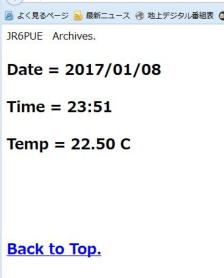
6���Ԑ��ڃO���t�ł�
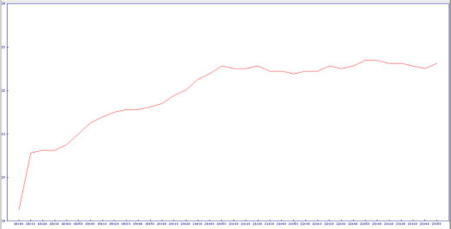
�i�T�jGoogle�`���[�g�ŃO���t�����܂�
���̃y�[�W���Q�l�ɂ��܂����B
�����܂łœ����̖ړI�͒B�������̂ł����A���������O���t�����o���Ȃ����Ǝv���ăO�O���Ă����Google�`���[�g�𗘗p����
�O���t�����邱�Ƃɂ��܂����B�������Q�l�y�[�W�ɏ�����Ă���ʂ�ɂ��܂��������A�����ԋ�J���܂����B
�ڍׂ́A�Q�l�ɂ����y�[�W���������������B
�I���W�i���̃X�v���N�g�����܂����삵�Ȃ��Č��������ɑ���Ȏ��Ԃ�������܂�����
�t�ɐF�X�ƕ��ɂȂ�܂����B
�@���x�擾�X�v���N�g���쐬
$ vi temperature.py
#!/usr/bin/env python
import os
import os.path
# Get temperature from the sensor
hex_temp = os.popen("/usr/sbin/i2cget -y 1 0x48 0x00 w").read()
hex_temp = hex_temp[4:6] + hex_temp[2:4]
dec_temp = int(hex_temp, 16) / 8 * 0.0625
# Print temperature
print round((dec_temp),1)
log_file = '/home/pi/temp_log.txt'
lines = []
if os.path.exists(log_file):
with open(log_file) as f:
lines = f.readlines()
while len(lines) > 20000:
lines.pop(0)
str = " [new Date(" + os.popen("date +%Y,").read().rstrip() + os.popen("echo \"$(date +%m) - 1\" | bc").read().rstrip() + os.popen("date +,%d,%H,%M,%S").read().rstrip() + "), " + str(dec_temp) + "],\n"
lines.append(str)
with open(log_file,'w') as f:
f.writelines(lines)
2�s�ڂ�#!/usr/bin/env python�́A����Ȃ��̂ō폜
13�s�ڂ�round�����g���l�̌ܓ��ŕ\������悤�ɕύX�B
�I���W�i���́Aint���ŏ����_�ȉ����̂ĂĂ��܂��B
temperature.py�Ɏ��s�������܂�
$sudo chmod a+x temperature.py
$ ./temperature.py
22.6
���x�擾���o���Ă��邱�Ƃ��m�F�ł��܂��B
�AHTML�o�̓X�N���v�gwrite_html.py���쐬���܂�
$ vi write_html.py
#!/usr/bin/env python
import os
import sys
argvs = sys.argv
argc = len(argvs)
html_path = ''
if(argc == 2):
html_path = argvs[1] + os.sep
lines = ['']
lines.append("<html>\n")
lines.append(" <head>\n")
#lines.append(" \n")
lines.append(' <script src="http://www.google.com/jsapi" type="text/javascript"></script>\n')
lines.append(" </head>\n")
lines.append(" <body>\n")
lines.append(' <script type="text/javascript">\n')
lines.append(" google.load('visualization', '1', {'packages':['annotatedtimeline']});\n")
lines.append(" google.setOnLoadCallback(drawChart);\n")
lines.append(" function drawChart() {\n")
lines.append(" var data = new google.visualization.DataTable();\n")
lines.append(" data.addColumn('date', 'Date');\n")
lines.append(" data.addColumn('number', 'Temp');\n")
lines.append(" data.addRows([\n")
log_file = '/home/pi/temp_log.txt'
if os.path.exists(log_file):
with open(log_file) as f:
lines.extend(f.readlines())
lines.append(" ]);\n")
lines.append(" var chart = new google.visualization.AnnotatedTimeLine(document.getElementById('chart_div'));\n")
lines.append(" chart.draw(data, {displayAnnotations: true});\n")
lines.append(" }\n")
lines.append(" </script>\n")
lines.append(" </head>\n")
lines.append(" <body>\n")
lines.append(' <div id="chart_div" style="height: 240px; width: 700px;"></div>\n')
lines.append(" </body>\n")
lines.append("</html>\n")
with open(html_path + 'indexa.html','w') as f:
f.writelines(lines)
���̽��ظĂ����܂������Ȃ��ĉ�������̂�10���Ԉȏ�͂܂��Ă��܂����B�i�O�O�G
17�s�A20�s�A29�s�A41�s�A42�s�A43�s��
�I���W�i���́ASyntaxError: invalid synta���ł܂��B
"�}�[�N�����͓��ɂ���ƃG���[���o�邱�ƂɋC�Â��܂ŁA�����܂Ő����Ԃ��₵�܂����B
41�C42�C43�s�́A1�s�ɂ܂Ƃ߂Ă��܂��B
�O�[�O���`���[�g�̃��C�u�����[�̃A�h���X�����ύX�ɂȂ��Ă��܂����I���W�i���ݒ�̂܂܂ł����܂����̂�
���̂܂ܗ��p���Ă��܂��B�ڂ����́Ahttps://google-developers.appspot.com/chart/interactive/docs/gallery/linechart
�܂��A���̃X�v���N�g�̓z�[���y�[�W�ォ��𑖂点��K�v������܂��̂ŁA�I���W�i���̂܂܂ł͕s����o�܂��B
�I���W�i����index.html���㏑�����Ă��܂��܂��B�����ŁA45�s�ڂ�
with open(html_path + 'indexa.html','w') as f:
�ɋL�ڂ���Ă���index.html��indexa.html�ɕύX���܂��B
$ home/pi/write_html.py
$ ls i*
indexa.html index.html
indexa.html���o���Ă���X�v���N�g�͐����ł��B
�B�쐬�����Q�̃X�v���N�g����ɂ܂Ƃ߂܂�
�@�Ō�́Aatd7410.py�Ƃ����t�@�C����1�̽��ظĂɂ܂Ƃ߂܂�
�@���ظăt�@�C���́Acrontab -e��30���Ɉ�x���삷��悤�ɂ��܂����B
�@$�@crontab -e
�@�ŁA3�s�ڂɒlj��B
# m h dom mon dow command
*/10 * * * * /home/pi/tmpget.sh >> /home/pi/tmpget.log
*/01 * * * * /home/pi/tmpget.sh > /tmp/tmp.log
*/30 * * * * /home/pi/atd7410.py /var/www/html
$ vim atd7410.py
�@
#!/usr/bin/env python
import os
import os.path
# Get temperature from the sensor
hex_temp = os.popen("/usr/sbin/i2cget -y 1 0x48 0x00 w").read()
hex_temp = hex_temp[4:6] + hex_temp[2:4]
dec_temp = int(hex_temp, 16) / 8 * 0.0625
# Print temperature
print round((dec_temp),1)
log_file = '/home/pi/temp_log.txt'
lines = []
if os.path.exists(log_file):
with open(log_file) as f:
lines = f.readlines()
while len(lines) > 20000:
lines.pop(0)
str = " [new Date(" + os.popen("date +%Y,").read().rstrip() + os.popen("echo \"$(date +%m) - 1\" | bc").read().rstrip() + os.popen("date +,%d,%H,%M,%S").read().rstrip() + "), " + str(dec_temp) + "],\n"
lines.append(str)
with open(log_file,'w') as f:
f.writelines(lines)
import os
import sys
argvs = sys.argv
argc = len(argvs)
html_path = ''
if(argc == 2):
html_path = argvs[1] + os.sep
lines = ['']
lines.append("<html>\n")
lines.append(" <head>\n")
#lines.append(" \n")
lines.append(' <script src="http://www.google.com/jsapi" type="text/javascript"></script>\n')
lines.append(" </head>\n")
lines.append(" <body>\n")
lines.append(' <script type="text/javascript">\n')
lines.append(" google.load('visualization', '1', {'packages':['annotatedtimeline']});\n")
lines.append(" google.setOnLoadCallback(drawChart);\n")
lines.append(" function drawChart() {\n")
lines.append(" var data = new google.visualization.DataTable();\n")
lines.append(" data.addColumn('date', 'Date');\n")
lines.append(" data.addColumn('number', 'Temp');\n")
lines.append(" data.addRows([\n")
log_file = '/home/pi/temp_log.txt'
if os.path.exists(log_file):
with open(log_file) as f:
lines.extend(f.readlines())
lines.append(" ]);\n")
lines.append(" var chart = new google.visualization.AnnotatedTimeLine(document.getElementById('chart_div'));\n")
lines.append(" chart.draw(data, {displayAnnotations: true});\n")
lines.append(" }\n")
lines.append(" </script>\n")
lines.append(" </head>\n")
lines.append(" <body>\n")
lines.append(' <div id="chart_div" style="height: 240px; width: 700px;"></div>\n')
lines.append(" </body>\n")
lines.append("</html>\n")
with open(html_path + 'indexa.html','w') as f:
f.writelines(lines)
pi@rasthemo:~ $sudo chmod a+x atd7410.py
���s����t�^���܂��B
-rwxr-xr-x 1 pi pi 2292 1�� 7 18:06 atd7410.py
���s����Ɖ��L�̉�ʂ��o�Ă��܂��B